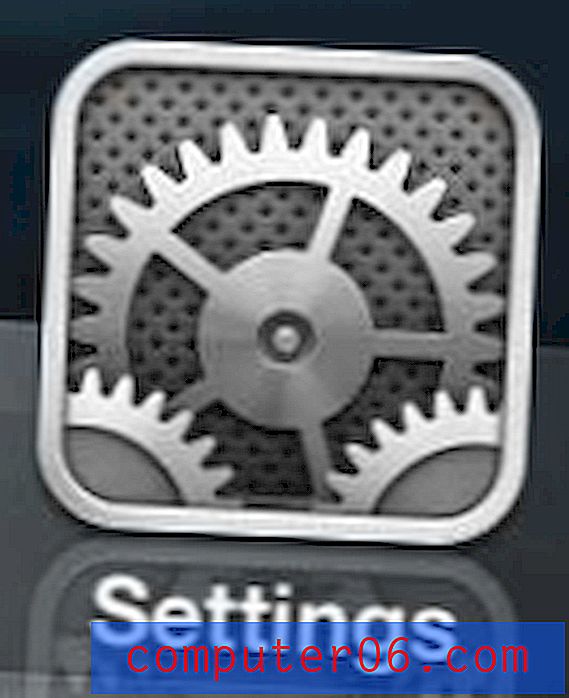Wat is HDR op iPhone-camera (wanneer en hoe te gebruiken)?
Heb je je ooit afgevraagd wat het geheim is om heldere, goed verlichte iPhone-fotografie te maken zonder overbelichting of saaiheid? Het ligt allemaal achter de HDR-functie van je iPhone-camera. Misschien heb je de HDR-functie eerder gezien, maar wist je niet wat het is. Als dat zo is, heb je geluk. Hopelijk zal dit artikel dit voor je ophelderen.
Opmerking: in het geval dat u geïnteresseerd bent, hebben we eerder een overzicht van de beste HDR-software getest en geschreven, zoals Aurora HDR en Photomatix. Maar deze software draait op een desktopcomputer in plaats van op mobiele apparaten.
Wat is HDR?
HDR is een instelling binnen de iPhone-camera en de letters staan voor High Dynamic Range. Een HDR-foto of een set foto's is een methode die wordt gebruikt om een meer dynamische diepte aan uw afbeeldingen te geven. U kunt meer leren van deze Apple-gids of deze Wikipedia-pagina.
In plaats van één foto te maken, maakt HDR drie foto's met verschillende belichtingen en stapelt ze vervolgens op elkaar. De iPhone verwerkt het automatisch voor u en de beste delen van elke foto worden gemarkeerd in het gecombineerde resultaat. Hieronder ziet u een voorbeeld van hoe een foto eruitziet met en zonder HDR.
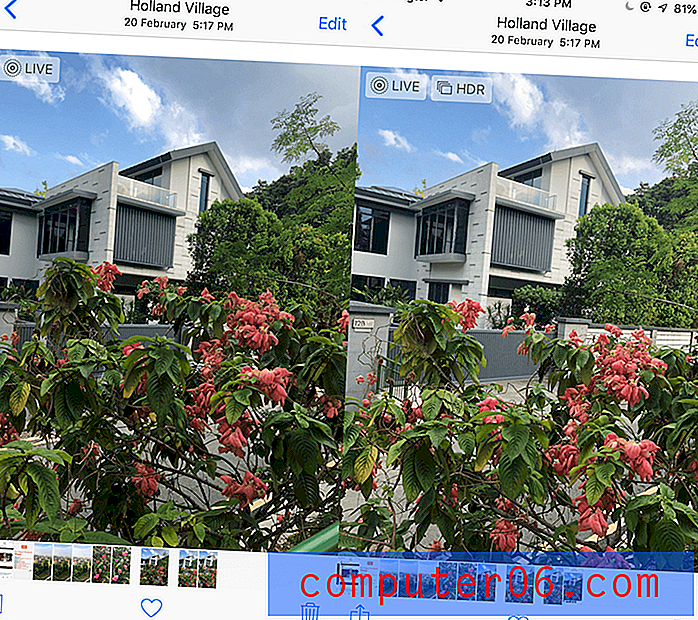
Zoals je kunt zien, is op de eerste foto het groen donkerder en schemeriger verlicht. Met HDR zijn delen van het beeld echter helderder en duidelijker.
In feite betekent het gebruik van HDR dat uw camera foto's anders verwerkt dan normaal om meer details vast te leggen van lichte en donkere gebieden in uw foto. Er worden meerdere opnamen gemaakt en deze worden vervolgens gecombineerd om de belichting in evenwicht te brengen. Hoewel de functie bepaalde fotografiesituaties ten goede zou komen, kan deze ook slecht zijn voor andere.
Wanneer moet je HDR gebruiken?
Zoals gezegd, terwijl HDR in bepaalde situaties het beste uit uw foto kan halen, zijn er andere waar het de foto zou kunnen dempen. Voor landschappen, portretfoto's in zonlicht en scènes met tegenlicht is HDR een uitstekende keuze. Het helpt bij het bereiken van het doel om zowel land als lucht in uw opnamen te combineren, zonder dat de lucht er overbelicht uitziet of het landschap er te vervaagd uitziet.
U moet HDR gebruiken wanneer u landschapsfoto's probeert te maken. Omdat landschaps- en landschapsfoto's vaak contrasterende kleuren hebben tussen land en lucht, is het voor uw telefoon moeilijk om alle details in één foto vast te leggen. Je riskeert de belichting te dimmen zodat alle details zichtbaar zijn, om uiteindelijk een extreem donkere, niet-vleiende foto te krijgen. Dit is waar de HDR-functie van pas komt, omdat je de details van de lucht kunt vastleggen zonder dat het land er te donker uitziet, en omgekeerd.
Een andere situatie waarbij u de HDR-modus moet gebruiken, zijn zonlichtportretten. Overbelichting komt vaak voor als er te veel licht op het gezicht van uw onderwerp schijnt. Sterk zonlicht kan ervoor zorgen dat de focus van uw camera te donker of te helder is, waardoor de flatterende aspecten van het onderwerp worden geaccentueerd. Met de HDR-modus wordt de verlichting geregeld en egaal, waardoor overbelichtingsproblemen worden voorkomen.
HDR is echter geen wondermiddel voor slechte omstandigheden die zich voordoen tijdens je fotosessie. Er zijn verschillende gelegenheden waarbij u HDR niet mag gebruiken, omdat dit de zaken erger zou kunnen maken in plaats van betere fotografieresultaten te behalen.
Als een van uw onderwerpen bijvoorbeeld beweegt, vergroot HDR de kans op een wazige foto. Aangezien HDR drie foto's maakt, zal je uiteindelijke resultaat niet flatterend zijn als het onderwerp in de camera beweegt tussen de eerste en tweede opname.
Er zijn momenten waarop een foto er mooier uitziet wanneer deze sterk contrasteert. De schoonheid van HDR ligt echter in het vermogen om gebieden die donkerder zijn met schaduwen op te fleuren. Als er een donkere schaduw of silhouet is die je wilt markeren, om een sterk contrast te krijgen, zal HDR dit minder intens maken, wat resulteert in een meer verbleekte foto. De kracht van HDR ligt ook in het vermogen om levendige en verzadigde kleuren naar voren te brengen. Als uw scène te donker of te licht is, kan HDR enkele van die kleuren terugbrengen. Als je echter te maken hebt met kleuren die in het begin extreem hard zijn, kan HDR de verzadiging uitwissen, wat resulteert in een oververzadigde foto.
Een van de nadelen van het maken van HDR-foto's is dat deze foto's veel opslagruimte in beslag nemen, vergelijkbaar met de Live-functie. Houd er rekening mee dat je met HDR drie foto's in één maakt. Als u opslagruimte wilt besparen, moet u voorkomen dat u de functie inschakelt die alle drie de foto's naast de HDR-foto bewaart onder uw camera-instellingen.
Hoe gebruik je de HDR-functie op de iPhone?
De iPhone 7 en alle modellen daarna hebben standaard HDR ingeschakeld. Als u merkt dat uw HDR-functie niet is ingeschakeld, kunt u deze als volgt starten.
Zoek onder Instellingen naar het gedeelte Camera. Schakel de HDR-modus onderaan in onder "Auto HDR". U kunt er ook voor kiezen om "Normale foto behouden" in te schakelen; dit neemt echter veel ruimte in beslag op uw telefoon omdat het naast de laatste HDR-opname elk van de drie foto's behoudt.
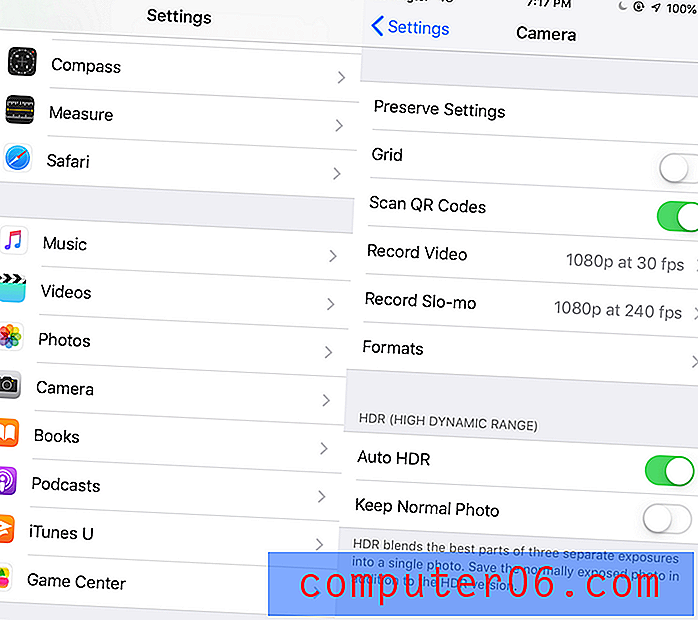
Zo simpel is het! Je kunt er ook voor kiezen om HDR op elk gewenst moment uit te schakelen. De nadelen van de latere iPhone-modellen met een geautomatiseerde HDR-functie is dat je niet kunt kiezen wanneer je HDR in een foto moet activeren. De HDR-modus wordt alleen geactiveerd als de camera het nodig acht voor je foto qua licht en schaduw. Er zijn momenten waarop de iPhone niet detecteert dat HDR nodig is, maar er is geen optie om de functie handmatig in te schakelen. De oudere generatie iPhones heeft het dus goed in die zin dat HDR handmatig moet worden ingeschakeld om de foto in die modus te kunnen maken.
Bij de oudere iPhone-modellen moest je handmatig HDR selecteren om de functie te gebruiken. Als uw iPhone-model nu 5 of lager is, kunt u HDR rechtstreeks in uw camera inschakelen. Wanneer u uw Camera-app opent, is er een optie om HDR in te schakelen.
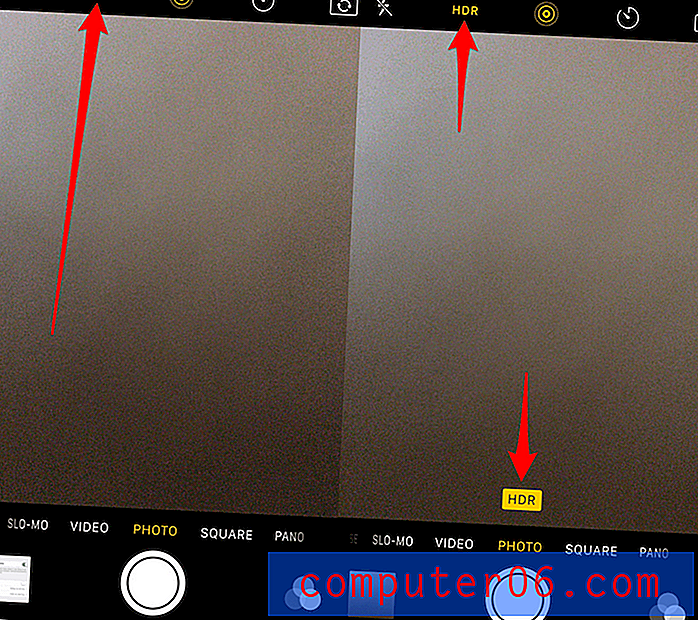
Nadat je op de optie hebt getikt om de HDR-camera in te schakelen, klik je weg op je sluiterknop! Je foto's worden gemaakt in HDR. Het is eenvoudig te gebruiken, waardoor het gemakkelijker wordt om momenten duidelijk vast te leggen.
Gevolgtrekking
Daarmee hoop ik dat dit artikel enig licht werpt op wat de HDR-modus precies is. Laat gerust vragen achter en ik zal mijn best doen om ze te beantwoorden. Bedankt voor het lezen van dit artikel en ik hoop dat het heeft geholpen!